Jak usunąć niepotrzebne pliki z komputera Mac?
Opublikowany: 2022-02-13Chcesz wiedzieć, jak usunąć niepotrzebne pliki z komputera Mac ? Chcesz w łatwy sposób usuwać niepotrzebne pliki na komputerze Mac? Ten artykuł zawiera krótki przewodnik dotyczący czyszczenia niepotrzebnych plików na komputerze Mac.
Jeśli jesteś użytkownikiem komputera Mac i codziennie korzystasz z Internetu i aplikacji w swojej pracy. Wtedy wiele niepotrzebnych plików będzie przechowywanych na komputerze Mac bez Twojej wiedzy. jeśli nie czyścisz ich regularnie. Te niepotrzebne pliki zajmują gigabajty miejsca na dysku twardym lub SSD komputera Mac. I spowolnij działanie komputera Mac. Aby tego uniknąć, musisz usunąć niepotrzebne pliki na komputerze Mac. Istnieje wiele ręcznych sposobów usuwania niepotrzebnych plików na komputerze Mac. Są one jednak kłopotliwe i wymagają podstawowej wiedzy technicznej. I pochłaniają dużo wysiłku i czasu.
Załóżmy, że chcesz łatwo wyczyścić niepotrzebne pliki na komputerze Mac bez żadnych kłopotów, a następnie musisz użyć najlepszego oprogramowania do czyszczenia komputerów Mac, takiego jak CleanMyMac X. Aby uzyskać szczegółowe informacje, przejrzyj ten artykuł raz.
Spis treści
Co to są niepotrzebne pliki? Jak się gromadzą?
Niepotrzebne pliki to pliki tymczasowe, takie jak pamięć podręczna. Pozostałe pliki, pliki tymczasowe itp. będą tworzone i przechowywane na komputerze Mac za każdym razem, gdy uruchomisz program lub zainstalujesz na nim aplikację. Pliki te będą tworzone tylko do użytku tymczasowego. I pozostaną na Macu nawet po zakończeniu procesu. Załóżmy, że nie czyścisz regularnie Maca. I regularnie korzystaj z Internetu i aplikacji na Macu. Wtedy te niepotrzebne pliki wkrótce się powiększą. I wkrótce zajmie gigabajty miejsca na dysku twardym lub SSD komputera Mac. I obniża wydajność komputera Mac.
Za każdym razem, gdy otworzysz przeglądarkę i odwiedzisz witrynę, tymczasowe pliki internetowe zostaną pobrane automatycznie. A te są wstępnie ładowane, gdy ponownie odwiedzasz tę samą stronę. I tworzy kilka plików, które są w tym czasie przydatne. Jednak wszystkie te pliki nie zostaną automatycznie usunięte po użyciu.
Niepotrzebne pliki obejmują również pliki dziennika, które znajdują się w głębi magazynu. Zwykle są potrzebne programistom, aby poprawić wrażenia użytkownika.
Dlaczego niepotrzebne pliki powinny być usuwane?
Zajmuje gigabajty przestrzeni:
Niepotrzebne pliki zajmują gigabajty miejsca na dysku twardym komputera Mac. Z tego powodu dużo miejsca do przechowywania zmniejsza się bez Twojej wiedzy. Załóżmy, że Twój Mac ma zainstalowany dysk SSD. Następnie powinieneś mieć oko na miejsce na dysku. W przeciwnym razie gigabajty miejsca na dysku będą powoli zajmowane przez te niepotrzebne pliki.
Spowalnia komputer Mac:
Niepotrzebne pliki zajmują nie tylko gigabajty miejsca na dysku twardym lub SSD komputera Mac. Ale także spowalnia wydajność komputera Mac. Jeśli nie jesteś tego świadomy, Twój Mac w przyszłości stanie się bardzo powolny. Będziesz sfrustrowany powolnym działaniem komputera Mac.
Aby uniknąć powyższych problemów, zdecydowanie powinieneś wyczyścić niepotrzebne pliki na komputerze Mac. W tym artykule dowiesz się, jak usunąć niepotrzebne pliki z komputera Mac za pomocą CleanMyMac X.
Co to jest CleanMyMac?
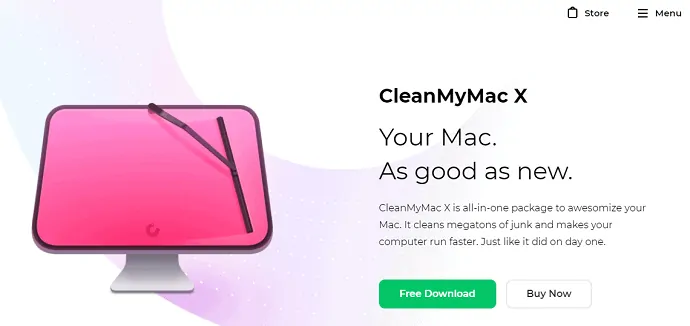
CleanMyMac to świetne oprogramowanie i zdecydowanie dobrodziejstwo dla użytkowników komputerów Mac. Pomaga to użytkownikom komputerów Mac w łatwym usuwaniu niepotrzebnych plików z całego komputera bez żadnych kłopotów. I przyspiesza działanie komputera Mac i zwiększa jego wydajność.
Krótko mówiąc, jest to niezbędne narzędzie dla użytkowników komputerów Mac, którzy zawsze dbają o komputer Mac. I nigdy nie spowalnia Maca. I sprawia, że Twój Mac zawsze działa jak nowy.
Dlaczego CleanMyMac X?
Na rynku dostępnych jest mnóstwo środków do czyszczenia aplikacji dla użytkowników komputerów Mac. Ale wśród nich większość ekspertów od Maców sugeruje CleanMyMac X. Ponieważ:
- Jest darmowy.
- Możesz łatwo usunąć wszystkie rodzaje niepotrzebnych plików z całego komputera Mac naraz, po prostu zaznaczając je na liście.
- Zwiększa szybkość komputera Mac.
- Sprawia, że Mac działa jak nowy.
- Możesz łatwo usunąć wiele aplikacji naraz, po prostu zaznaczając je na liście.
- Po usunięciu aplikacji na dysku twardym komputera Mac nie pozostaną żadne resztki.
- Identyfikuje niewidoczne aplikacje, jeśli takie istnieją, na komputerze Mac.
- Jest najbardziej początkujący i przyjazny dla użytkownika.
- I jest poświadczony notarialnie przez Apple.
- Przeczytaj także: Jak wyczyścić dysk twardy Mac za pomocą CleanMyMac
- Recenzja CleanMyMac X: najlepszy program do czyszczenia komputerów Mac
Jak usunąć niepotrzebne pliki z komputera Mac za pomocą CleanMyMac
CleanMyMac X to najlepsze i świetne oprogramowanie, które pomaga w łatwym usuwaniu wszystkich rodzajów niepotrzebnych plików jednocześnie na komputerze Mac. Nie tylko czyści niepotrzebne pliki, ale także zwiększa wydajność komputera Mac. I sprawia, że Twój Mac działa jak nowy.
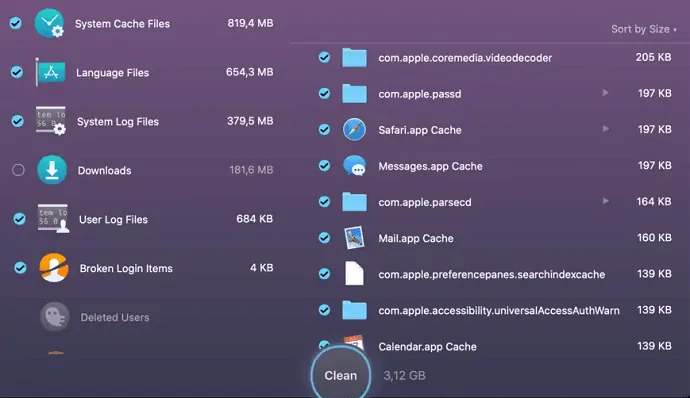
W tej sekcji możesz zobaczyć, jak usunąć wszystkie rodzaje niepotrzebnych plików na komputerze Mac za pomocą CleanMyMac X.

Całkowity czas: 10 minut
Krok 1: Zainstaluj i uruchom aplikację
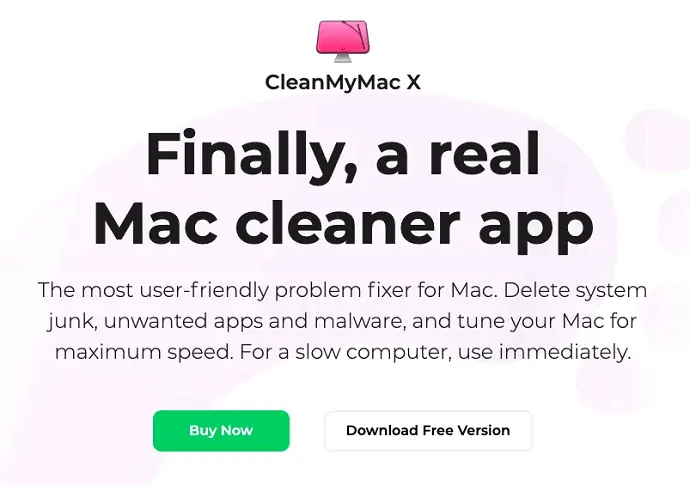
Odwiedź witrynę CleanMyMac i pobierz jej bezpłatną wersję.
Następnie zainstaluj i uruchom.
Krok 2: Wybierz śmieci systemowe i kliknij Skanuj
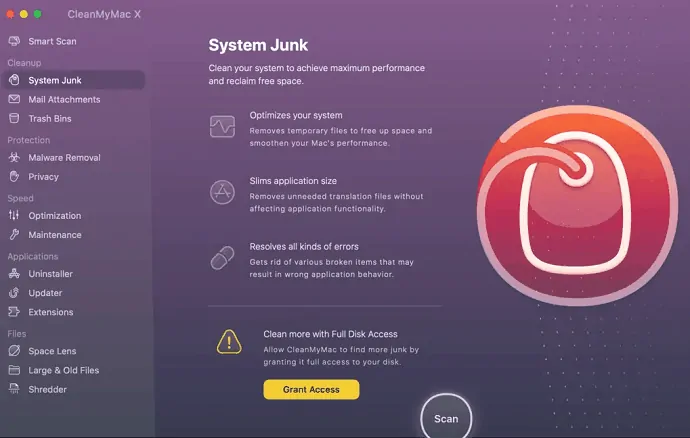
Wybierz System Junk z listy funkcji wyświetlonej po lewej stronie.
Następnie kliknij przycisk Skanuj od dołu i poczekaj na wyniki.
Krok 3: Wyczyść niepotrzebne pliki na komputerze Mac i naciśnij Wyczyść
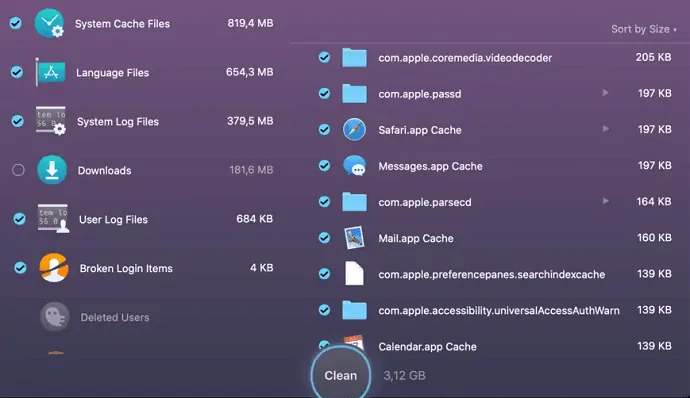
Po zakończeniu skanowania wszystkie niepotrzebne pliki zostaną wyświetlone na ekranie. Następnie po prostu zaznacz pola obok plików pamięci podręcznej użytkownika, plików pamięci podręcznej systemu, plików językowych, plików dziennika systemowego i innych elementów, które chcesz usunąć.
Na koniec naciśnij Wyczyść .
Czy mogę usuwać niepotrzebne pliki na komputerze Mac bez aplikacji?
TAk. Możesz usuwać niepotrzebne pliki bez użycia żadnego narzędzia do czyszczenia komputerów Mac, takiego jak CleanMyMac X. Istnieje kilka ręcznych sposobów usuwania niepotrzebnych plików na komputerze Mac. Ale te są kłopotliwe, wymagają podstawowej wiedzy technicznej. Trzeba włożyć dużo wysiłku i czasu. Ponadto musisz mieć wiedzę o oknie poleceń. Załóżmy, że masz gruntowną wiedzę techniczną, możesz użyć ręcznych sposobów usuwania niepotrzebnych plików na komputerze Mac.
Jednak większość ekspertów Mac nie zaleca ręcznych sposobów, nawet jeśli masz głęboką wiedzę techniczną. Ponieważ w ten sposób marnuje się dużo twojego cennego czasu. Możesz wykorzystać ten cenny czas na swoje ważne prace. Dlatego zalecają użytkownikom komputerów Mac korzystanie z najlepszych programów do czyszczenia komputerów Mac, takich jak CleanMyMac X.
Jak usunąć niepotrzebne pliki z mojego MacBooka Air?
Aby usunąć niepotrzebne pliki na MacBooku Air, możesz użyć tego samego oprogramowania do czyszczenia komputerów Mac, CleanMyMac X. I wykonaj tę samą procedurę, co wcześniej dla komputerów Mac
Wniosek: regularnie usuwaj śmieci
Teraz będąc użytkownikiem komputera Mac, zdecydowanie możesz poczuć, że CleanMyMac X to naprawdę świetne oprogramowanie i dobrodziejstwo dla użytkowników komputerów Mac. Ponieważ bez tego potrzebujesz wiedzy technicznej i musisz włożyć dużo wysiłku i czasu, aby usunąć niepotrzebne pliki na komputerze Mac. Jednak dzięki CleanMyMac X możesz łatwo usunąć wszystkie rodzaje niepotrzebnych plików na komputerze Mac naraz. To też bez żadnych kłopotów i bez kosztów. Co więcej, CleanMyMac X zwiększa wydajność komputera Mac. I sprawia, że Twój Mac działa jak nowy.
A teraz możesz wiedzieć, jak ważne jest usuwanie niepotrzebnych plików na Macu. Jeśli będziesz je regularnie usuwać, nie wpłynie to wcale na wydajność komputera Mac. Załóżmy, że ich nie usuwasz, wtedy te niepotrzebne pliki zajmują dużo gigabajtów i spowalniają działanie komputera Mac.
Ponadto, aby w pełni chronić komputer Mac przed złośliwym oprogramowaniem i wirusami, sugeruję użytkownikom komputerów Mac korzystanie z Intego Mac Internet Security (50% zniżki na łącze).
- Czytaj dalej: Jak całkowicie odinstalować aplikacje na komputerze Mac (ręcznie i automatycznie)
- Jak wyczyścić pamięć podręczną na komputerze Mac
Mam nadzieję, że ten samouczek, jak usunąć niepotrzebne pliki z komputera Mac za pomocą CleanMyMac X, pomógł ci łatwo usunąć niepotrzebne pliki z komputera Mac. Jeśli podoba Ci się ten artykuł, udostępnij go i śledź WhatVwant na Facebooku, Twitterze i YouTube, aby uzyskać więcej wskazówek.
Usuń niepotrzebne pliki na komputerze Mac za pomocą CleanMyMac-FAQs
Jakiego typu niepotrzebne pliki dokładnie usuwa CleanMyMac?
CleanMyMac usuwa wszystkie typy niepotrzebnych plików, takie jak pliki pamięci podręcznej, pliki dziennika itp.
Czy mogę wyczyścić wszystkie dane z pamięci podręcznej na komputerze Mac?
TAk. Możesz łatwo usunąć wszystkie dane z pamięci podręcznej na komputerze Mac za pomocą oprogramowania Mac Cleaner, takiego jak CleanMyMac.
Dlaczego powinienem wyczyścić pamięć podręczną?
Aby zwiększyć wydajność komputera.
Czy Clean My Mac jest bezpłatny?
TAk.
Czy usuwanie plików pamięci podręcznej na Macu jest bezpieczne?
TAk. To doskonały pomysł, aby regularnie usuwać wszystkie pliki pamięci podręcznej na komputerze Mac. W przeciwnym razie mogą obniżyć wydajność komputera Mac. Aby łatwo je usunąć, użyj najlepszego oprogramowania do czyszczenia komputerów Mac, takiego jak CleanMyMac X.
